Jak sprawić, by Windows 10 był trochę bardziej podobny do MacOS (09.15.25)
Czy nudzi Cię główny wygląd systemu Windows?
A może kiedyś używałeś macOS i trudno było pogodzić się z wyglądem systemu Windows?
Apple zapewnia czysty i elegancki interfejs użytkownika w systemie macOS. Użytkownicy uwielbiają produkty za stworzony przez siebie ekosystem. Podobnie Windows ma również ogromną kapitalizację rynkową. Oznacza to, że w obu grupach są zapaleni użytkownicy.
Wtedy pojawiają się ludzie tacy jak ja, którzy chcą korzystać z systemu operacyjnego Windows ze względu na jego zalety i potrzebują systemu macOS ze względu na jego wygląd. Wybór między obydwoma systemami operacyjnymi może być trudny, ponieważ oba mają swoje zalety.
Pro Wskazówka: przeskanuj komputer w poszukiwaniu problemów z wydajnością, niepotrzebnych plików, szkodliwych aplikacji i zagrożeń bezpieczeństwa
, które mogą powodować system problemy lub niska wydajność.
Oferta specjalna. O Outbyte, instrukcje odinstalowywania, EULA, Polityka prywatności.
Jakie jest rozwiązanie?
Odpowiedź jest najlepsza z obu światów. Dlaczego nie zachować systemu operacyjnego Windows ze względu na jego elastyczność i sprawić, by wyglądał jak macOS.
Jeśli jesteś ze mną na podobnych zasadach, to jesteś we właściwym miejscu. W tym artykule przedstawimy kilka wysokiej jakości sztuczek i aplikacji, które mogą sprawić, że Twój system Windows 10 będzie wyglądał jak macOS.
Więc bez zbędnych ceregieli zacznijmy.
Jak zmienić system Windows w MacIstnieje ogromna różnica między obydwoma systemami operacyjnymi. Różni się od poziomu przetwarzania do wyglądu. Chociaż nie możemy zmienić możliwości przetwarzania systemu operacyjnego Windows, możemy wprowadzić do niego pewne zmiany wizualne i operacyjne. Dzięki temu system operacyjny Windows będzie działał normalnie, ale będzie wyglądał podobnie do systemu macOS.
1. Użyj doków dla systemu Windows 10Jedną z najbardziej charakterystycznych funkcji systemu macOS jest menu stylu dokowania. W przeciwieństwie do tego Windows ma pasek zadań, który z braku lepszego słowa wygląda nieco nudno.
Tutaj wprowadza się najlepszą przewagę, jaką mają użytkownicy systemu Windows. W przeciwieństwie do macOS, możesz wprowadzać zmiany w całym systemie operacyjnym na podstawie wizualnej i operacyjnej w systemie Windows.
Korzystanie z aplikacji dokującej zastąpiłoby zwykły pasek zadań czymś dziwacznym. Możesz wybrać dowolną z dostępnych aplikacji dokujących do systemu Windows 10. Wolę ObjectDock od Stardock ze względu na bliskie podobieństwo do oryginalnej stacji dokującej macOS. 69873
2. Automatyczny tryb jasny i ciemnyKolejną przydatną funkcją systemu macOS, którą warto mieć w systemie Windows, jest automatyczny zmieniacz jasnych i ciemnych motywów.
Bardzo lekkim sposobem na to jest pobranie aplikacji Luna dostępnej bezpłatnie pod adresem GitHub. Aplikacja jest minimalna i prosta w użyciu.
Po udanej instalacji poprosi Cię o wybranie czasu automatycznej zmiany motywu. Zdecydowałem, że o 7 rano dla jasnego motywu i 19:00 dla ciemnego, co jest ustawieniem domyślnym i działa najlepiej.
Możesz także użyć Luny do zmiany motywów w określonym czasie na komputerze z systemem Windows. Podobnie, Luna może również zmienić tapetę w określonym czasie. Jest to bardzo pomocne, ponieważ aplikacja zmienia kolory czcionek podczas przesuwania motywu. Dlatego wybór ciemnej tapety dla ciemnego motywu zwiększy efektywność korzystania z aplikacji. 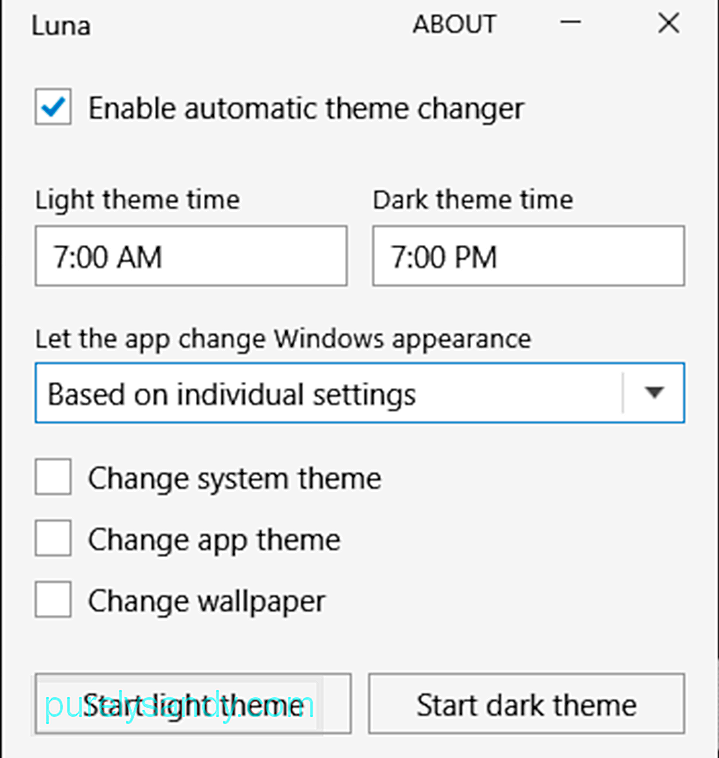
Byłoby znacznie lepiej, gdyby aplikacja mogła na siłę przełączyć wszystkie inne aplikacje w tryb ciemny. Jednak niektóre aplikacje, takie jak Facebook Messenger i Slack, nie reagują na zmianę motywu w systemie Windows.
Poza tym Luna jest bardzo zaawansowaną aplikacją, która pomaga automatycznie zmieniać motyw na komputerze z systemem Windows.
p>3. Ponowne mapowanie Alt, aby działać jak CMD na MacuPonowne mapowanie klawiszy klawiatury jest przydatną funkcją, jeśli zmieniasz systemy operacyjne.
Niestety, Windows nie ma wbudowanej funkcji aby ponownie przydzielić klawisze skrótów. Jednak, jak wspomniałem wcześniej, istnieje aplikacja na wszystko.
Możesz szybko rozwiązać ten problem, pobierając SharpKeys z GitHub. Ta aplikacja pomaga przepisać kluczową funkcję w systemie Windows. Dlatego możesz organizować zadania klawiszy Alt i Ctrl, aby uzupełnić pamięć mięśniową podczas korzystania z systemu macOS.
Po zainstalowaniu aplikacji otwórz ją, aby wprowadzić zmiany. Musisz wybrać klucz, który chcesz zmienić w pierwszej kolumnie. Następnie masz klawisz wyboru, aby zastąpić pierwszy w drugiej kolumnie.
Oznacza to, że jeśli wybierzesz „Lewy Ctrl” w pierwszej kolumnie i „Lewy Alt” w drugiej kolumnie, Twój „ Lewy klawisz Ctrl” będzie działał jako klawisz „Lewy Alt”.
Alternatywnie możesz również kliknąć przycisk „Typ” u dołu i nacisnąć klawisz, który chcesz zmienić, zamiast wybierać go ręcznie z listy.
Następnie kliknij przycisk „Zapisz w rejestrze”, aby wprowadzić zmiany w systemie. Ostatnim krokiem jest ponowne uruchomienie systemu, aby zmiany zaczęły obowiązywać. 59196
To wszystko. Pomyślnie zmapowałeś funkcje klawiatury w systemie operacyjnym Windows.
4. Użyj pakietu macOS Transformation PackOto gratka, jeśli po wykonaniu wszystkich czynności wymienionych powyżej nadal nie jesteś zadowolony z wyglądu systemu operacyjnego Windows.
Pobierz pakiet transformacji macOS, aby całkowicie zmienić wygląd systemu operacyjnego. Jedną z najlepszych funkcji systemu Windows jest obsługa niestandardowego motywu. Możesz wybierać spośród różnych motywów dostępnych na rynku.
Sprawi, że ekran systemu Windows będzie wyglądał jak macOS pod każdym względem. Zmiana wizualna z pewnością sprawia, że myślisz, że używasz systemu macOS na swoim komputerze.
Dolna liniaWindows ma wiele wspaniałych funkcji. Podobnie macOS ma wyjątkowe zalety i łatwość użytkowania. Zamieszanie lub rywalizacja między obydwoma systemami operacyjnymi jest znana wszystkim. Być może osobiście trudno Ci było zdecydować między tymi dwoma.
W tym artykule omówiliśmy, jak sprawić, by system operacyjny Windows wyglądał jak macOS. Mam nadzieję, że sztuczki okazały się pomocne.
Wideo YouTube.: Jak sprawić, by Windows 10 był trochę bardziej podobny do MacOS
09, 2025

